O Google Lens é uma ferramenta que utiliza a inteligência artificial para ler objetos e imagens através da câmera do seu smartphone. Com ele, é possível identificar espécies de plantas e animais, procurar itens similares na busca do Google e, até mesmo, realizar procedimentos mais avançados, como escanear um texto para editá-lo e realizar equações matemáticas.
Com isso, é possível escanear um determinado problema de cálculo, e deixar que o próprio Google Lens faça toda a operação matemática de forma automática. E o melhor, você pode fazer isso através de equações escritas a mão, ou em folhas e livros.
E hoje o TecMundo te ensina como usar o Google Lens para resolver problemas de matemática. Confira!
- Veja Também: Como usar o Google Lens Online no navegador?
Como usar o Google Lens para resolver problemas de matemática?
1. Abra o Google Lens em seu smartphone. Caso você não tenha o aplicativo, é possível fazer o download através dos links abaixo:
2. Uma vez lá, aperte na opção "Pesquisa";
3. Depois, aponte a câmera do seu celular para a imagem com a equação a ser escaneada;
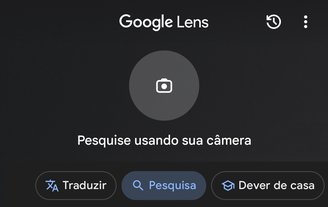 É preciso apontar a câmera do seu celular para a imagem na qual deseja escanear.Fonte: Reprodução / TecMundo
É preciso apontar a câmera do seu celular para a imagem na qual deseja escanear.Fonte: Reprodução / TecMundo
4. Em seguida, procure marcar a equação dentro do espaço central, indicado por linhas brancas. É possível também dar um zoom caso necessário;
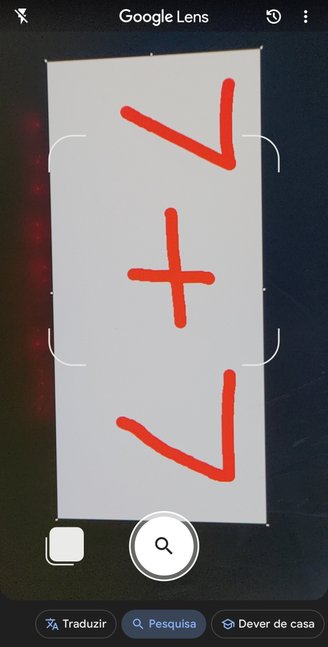 É possível fazer até mesmo o escaneamento em pé da figura com a equação.Fonte: Reprodução / TecMundo
É possível fazer até mesmo o escaneamento em pé da figura com a equação.Fonte: Reprodução / TecMundo
5. Agora você pode mover a área, e assim escolher qual equação será capturada caso haja mais de uma na imagem escaneada;
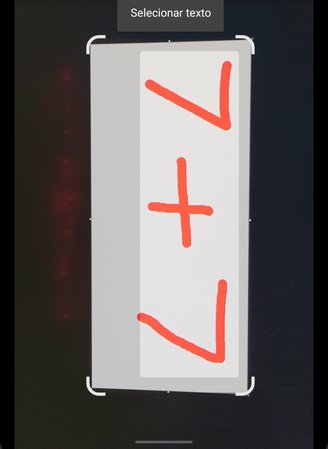 O Google Lens permite que um ajuste seja feito para melhorar a captura da equação.Fonte: Reprodução / TecMundo
O Google Lens permite que um ajuste seja feito para melhorar a captura da equação.Fonte: Reprodução / TecMundo
6. Perceba que, depois de escanear a equação, ela já aparece solucionada, por padrão, na calculadora do Google;
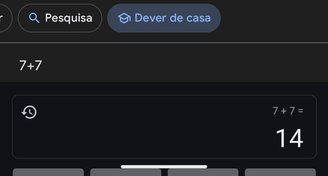 A soma é feita de forma automática pelo Google Lens.Fonte: Reprodução / TecMundo
A soma é feita de forma automática pelo Google Lens.Fonte: Reprodução / TecMundo
7. Depois, você pode fazer outros cálculos usando o resultado da equação escaneada;
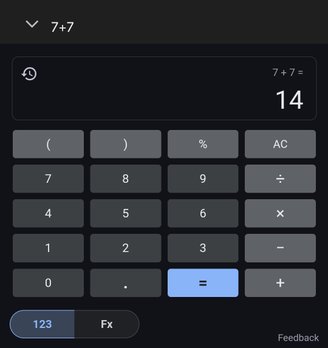 É possível continuar a operação em cima do que foi escaneado.Fonte: Reprodução / TecMundo
É possível continuar a operação em cima do que foi escaneado.Fonte: Reprodução / TecMundo
8. Pronto, agora é só usar o Google Lens para fazer equações e assim facilitar a sua vida.
Gostou do conteúdo? Republique em suas redes sociais e deixe seus seguidores por dentro desse tutorial. Aproveite para ficar por dentro do recurso Visual Intelligence, que é similar ao Google Lens, mas no iOS. Até a próxima!



























